皆さん、Jetpack使ってますか?
僕ですか?ええ、もちろん使ってます。もう便利過ぎてどのサイトでもほぼ使わないことはない位使ってます (^^)
アップデートする毎にパワーアップするこのJetpack。その中でもパブリサイズ共有というものがあります。
アカウントと接続するだけでお手軽に連携 (^^) パブリサイズ共有
パブリサイズ共有を使うとブログを人気のソーシャルネットワークサイトに連携して新しい投稿を自動的に友人へシェアできます。→ 自分だけまたはブログ上のすべてのユーザーとの連携を選択できます。
パブリサイズ共有を使うと、Facebook・Twitter・Tumblr・Yahoo!・Linkedin で投稿を共有できます
これ、とっても便利ですよね!!
が、しかし、、、、、カスタム投稿タイプでは使えません。。。
今まで一度も通常の「投稿」以外で使ったことがなかったので、気がつきませんでしたが、Jetpackのパブリサイズ共有で連携できるのは、通常の「投稿」だけでした (>_<)
いや、待て。ネットの何処かにコレをやって退けてるスゴイお方がいらっしゃるに違いないとコピペ根性丸出しで探してみましたが、見つけきれませんでした。その代わり使えないよって記事には多数ヒットしました。。。
facebookにはWordbooker使うことに
結局、あれこれ探し回った挙げ句、facebookはWordbookerを使うことにしました。
Wordbookerもそのままではカスタム投稿タイプの記事を連携させることはできませんが、以下の記事を参考にすると使えるようになります。
WordPress Wordbooker width custom post_type solved
カスタム投稿タイプが複数ある場合も対応しているのでとても便利です 😀
ってことで今回は以下のコードでばっちり。
追加した投稿タイプは「news」「personal」「group」「event」の4つ。
[php]
/****************************************************************************/
/* ! Extend custom post types Wordbooker */
/****************************************************************************/
/* Check to make sure Wordbooker is enabled */
if (get_option(‘wordbooker_settings’)) {
add_action(‘admin_menu’, ‘galleria_add_custom_box’);
}
/* Adds a custom section to the "advanced" Post edit screens */
function galleria_add_custom_box() {
if (current_user_can(WORDBOOKER_MINIMUM_ADMIN_LEVEL)) {
add_meta_box( ‘wordbook_sectionid’, __(‘WordBooker Options’),’wordbooker_inner_custom_box’, ‘news’, ‘advanced’ );
add_meta_box( ‘wordbook_sectionid’, __(‘WordBooker Options’),’wordbooker_inner_custom_box’, ‘personal’, ‘advanced’ );
add_meta_box( ‘wordbook_sectionid’, __(‘WordBooker Options’),’wordbooker_inner_custom_box’, ‘group’, ‘advanced’ );
add_meta_box( ‘wordbook_sectionid’, __(‘WordBooker Options’),’wordbooker_inner_custom_box’, ‘event’, ‘advanced’ );
}
}
//add in save publish etc to shove over to facebook
add_action(‘publish_news’, ‘wordbooker_publish’);
add_action(‘publish_personal’, ‘wordbooker_publish’);
add_action(‘publish_group’, ‘wordbooker_publish’);
add_action(‘publish_event’, ‘wordbooker_publish’);
[/php]

Wordbookerって前に使った時は面倒ですぐ止めたんだけど、新規投稿の時は「この投稿をフェイスブックに投稿する」にチェックが入ってるんだけど、更新の場合はちゃんとチェックが外れてます。細かい心配りありがたいですね〜 (^^)。そして日本語化されてるもの感謝です 😀
ツイートは WP to Twitterを使うことに
ツイートはどうするか?
結局facebookもTwitterもプラグインに頼りっぱなしなんですが、あれこれ探して試してみて、WP to Twitterを選びました。というのも、この記事を見つけたからです。プラグイン作者が”対応してるよ〜設定ページに出てると思うよ :D”と書いてあったからです。いやありがたや (^^)
で早速インストール。Wordbookerはアプリを作る必要はありませんが、こちらはDevelopersページへアクセスし、アプリケーションを作らねばなりません。設定画面にリンクがあるので大変親切ですね 😀

できあがったら、WP to Twitterの設定画面に必要項目を入力していく。
先ずはConnect to Twitterから。
- Twitter Consumer Key
- Twitter Consumer Secret
- Access Token
- Access Token Secret
これは、作ったアプリケーションのOAuth toolタブで参照。ここで注意が必要で、SettingsタブのApplication Type内のAccessが「Read and Write」になっていなければ連携できないことです。
もしもRead Onlyになっていたら、Read and Writeに変更し、Detailsタブで「Recreate my access token」をクリックしてConsumer key等を再度作り直さないと、いつまでも連携ができない事になります。

必要項目を書き込んだらConnect to Twitterをクリックして接続を確定します。Read onlyだとエラー出るからわかるかも (^^)
次にBasic Settings。
WP to Twitterはここでカスタム投稿タイプがテーマ内にあると、読み込んで表示してくれるので大変ありがたいです。
連携させたいカスタム投稿タイプにチェックマークを付けます。
更新時もツイートしたかったら、「Update when a カスタム投稿タイプ is edited」にもチェックを入れると、更新時も連携します。
ショートコード(プレイスホルダー?)にも対応しているので、各投稿タイプ毎に表現を変えることもできて便利です。今回は「news」投稿タイプに設定してみました。

その他、Advanced SettingsやLimit Updatin Categoriesなどなど細かく設定可能ですが、今回これだけ設定すれば良かったので、コレで確定!!
投稿毎に設定できるので使い分け
設定画面では全体の設定というイメージで、各投稿毎に、「連携させる」「させない」を選べるようになってます。コレ系のプラグインだとおおよそそうなってはいますが…(^0^;)

と言うワケで、プラグインあっての設定ですが、カスタム投稿タイプを連携できるってホントにありがたいです。もしかしたら他にも便利なプラグインがあるかも知れません、こんなのあるよ〜とか情報ありましたら、是非僕にも教えてください!!
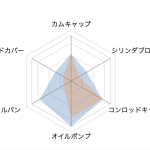 WordPress REST API を使ってレーダーチャートを作ってみた
WordPress REST API を使ってレーダーチャートを作ってみた  【希少!】A/C ファンモーターブラシスプリングリペア済み! (Golf Mk1 Cabriolet 1990 ~ 1993)
【希少!】A/C ファンモーターブラシスプリングリペア済み! (Golf Mk1 Cabriolet 1990 ~ 1993) 